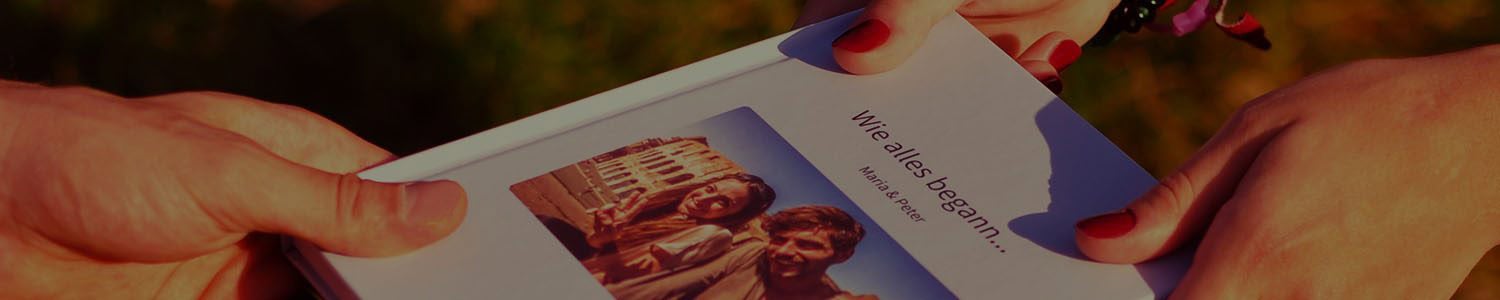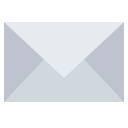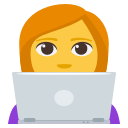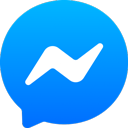Preguntas sobre la edición del chat y falta de contenido
Soluciones para la falta de contenido
Si has subido tu chat a zapptales pero resulta que faltan fotos, videos o mensajes de voz, puede ser que haya pasado lo siguiente:
- Has cerrado o abandonado la app de zapptales durante el proceso de subida de archivos media: En este caso tienes que exportar de nuevo el chat desde WhatsApp y subirlo a través de nuestra app. Es muy importante que no cierres o abandones la app durante el proceso de subida de datos, ya que eso puede hacer que no finalice correctamente la carga de archivos.
- No tenías una buena conexión Wifi durante la subida de archivos media. En este caso también tendrías que exportar de nuevo el chat desde WhatsApp y subirlo a través de nuestra app. Es muy importante que tengas una buena conexión Wifi durante la subida de archivos media, ya que se trata de una gran cantidad de datos que se tienen que procesar.
No dudes en contactar a nuestro soporte técnico (support@zapptales.com) si necesitas ayuda 😊
Lamentablemente, en iPhone WhatsApp no exporta los textos/comentarios que se han enviado junto con una foto. Se trata de una limitación de WhatsApp sobre la cual no tenemos ninguna influencia.
La buena noticia es que, si quieres, puedes insertar estos comentarios manualmente durante la edición de tu libro. Para ello sólo tienes que activar el “Modo edición” y a continuación clicar sobre el lápiz situado debajo de cada foto.
Un consejo: Si abres paralelamente el mismo chat en WebWhatsApp puedes copiar y pegar estos textos a tu libro zapptales fácilmente 😊
Load More
Preguntas sobre la edición del chat
Una vez exportado tu chat de WhatsApp, Facebook Messenger, Instagram, iMessage, Telegram o Threema a zapptales, éste se guardará en nuestra base de datos durante 4 semanas. Cada vez que edites tu libro el plazo de 4 semanas empieza de nuevo (hasta un máximo de 6 meses). Por tanto, sólo tienes que tener en cuenta de no olvidar tu chat durante más de 4 semanas, ya que sino se borrarán tus datos automáticamente.
¿Quieres imprimir su chat pero necesitas más tiempo para diseñar su libro? ¿O quieres guardar tu chat en zapptales durante mucho tiempo? No hay problema. Sólo tienes que decírnoslo (support@zapptales.com) y por 9,9 euros podrás almacenar tu chat en la zapptales cloud hasta 10 años.
Todos los cambios que hagas en tu libro de WhatsApp, Facebook Messenger, Instagram, iMessage, Telegram o Threema se guardan automáticamente. Puedes cerrar el navegador en cualquier momento y volver más adelante utilizando los datos de acceso que te hemos enviado por email.
En la portada de tu libro puedes subir tu foto favorita o un collage de hasta 4 fotos.
Además, puedes subir fotos, videos, notas de texto y mensajes de voz adicionales en cualquier parte del chat 😊
- En el ordenador: Activa la opción “Añadir media” situada arriba a la derecha en la página de edición y a continuación clica sobre un símbolo “+” para subir una foto a tu chat
- En el móvil: Clica arriba sobre el “+” y a continuación sobre un símbolo “+” para subir una foto a tu chat
Sí, y es muy fácil 😊
- En el ordenador: Primero tienes que activar el “Modo edición” situado encima del chat. Para eliminar un archivo media de tu libro sólo tienes que clicar sobre la “X” que aparece en la parte superior derecha de cada foto o video/audio. Una vez eliminado el archivo, aparecerá un espacio donde podrías subir otro archivo posteriormente.
- En el móvil: Primero tienes que activar el “Modo edición” clicando sobre el lápiz situado en la parte superior de la página.
Atención: Una vez borrada una imágen no podrás recuperarla. En este caso tendrías que subirla manualmente en el espacio creado.
También tienes la opción de sólo ocultar una foto sin tener que borrarla. De esta forma te lo puedes volver a pensar más adelante. Para ocultar una foto sólo tienes que hacer clic sobre el símbolo en forma de ojo. Si vuelves a clicar sobre el ojo reaparecerá la foto.
Sí, y es muy fácil 😊
Para eliminar un mensaje sólo tienes que activar el “Modo edición” (en ordenador) o hacer click sobre el símbolo del lápiz (en móvil). A continuación aparecerá un ojo al lado de cada mensaje, a través del cual podrás ocultar los mensajes que no quieras imprimir. De esta forma se oculta el mensaje y no se incluye en la impresión de tu libro zapptales.
Para ver como queda tu libro sólo tienes que desactivar el “Modo edicion” (en ordenador) o hacer click de nuevo sobre el símbolo del lápiz situado arriba (en móvil).
Además, puedes eliminar días completos clicando sobre la fecha correspondiente en el chat. Es decir, sobre la fecha que aparece en el chat cuando empieza un nuevo día.
Para actualizar tu chat y añadir los nuevos mensajes primero tienes que subir el chat de nuevo a través de nuestra app. A continuación contacta a nuestro support@zapptales.compara que podamos proceder a añadir los nuevos mensajes al libro que estás editando. Todo lo que hayas editado hasta entonces se queda guardado, por supuesto 😊
Sí, por supuesto 😊
- En el ordenador: En la página de edición de tu chat haz clic arriba sobre “Fondo” y selecciona uno de los 30 fondos disponibles.
- En el móvil: En la página de edición de tu chat haz clic arriba sobre los ajustes (la ruedecita) y luego sobre “Fondo” para seleccionar uno de los 30 fondos disponibles.
Nuestra página de edición está disponible en inglés, español, alemán, italiano y holandés. Para cambiar el idioma de la página tienes que hacer lo siguiente:
- Clica arriba sobre la barra de la dirección web de la página
- En la dirección aparecerá un código de idioma (por ejemplo /en/ 0 /es/)
- Para cambiar el idioma reemplaza este código por el idioma que tu quieras: “en”, “es”, “it”, “de” o “nl”
Si tu chat ocupa más de 500 páginas se dividirá automáticamente en varios volúmenes una vez realizado el pedido.
- El precio final de tu libro siempre se calcula en función del número total de páginas a imprimir, da igual si tu chat se divide en volúmenes o no.
- La división en volúmenes se realiza de tal manera que los libros tengan el mismo número de páginas. Por ejemplo, si tu chat tiene 1500 páginas, se dividirá en 3 volúmenes de unas 500 páginas cada uno.
- La dedicatoria de la primera página se imprimirá en la primera página del primer volumen. La dedicatoria de la última página se imprimirá en la última página del último volumen.
- Debajo de la foto de la portada aparecerá el número del volumen correspondiente.
¡Así podrás tener tu propia librería de libros de WhatsApp, Facebook Messenger, Instagram o Telegram! 😊
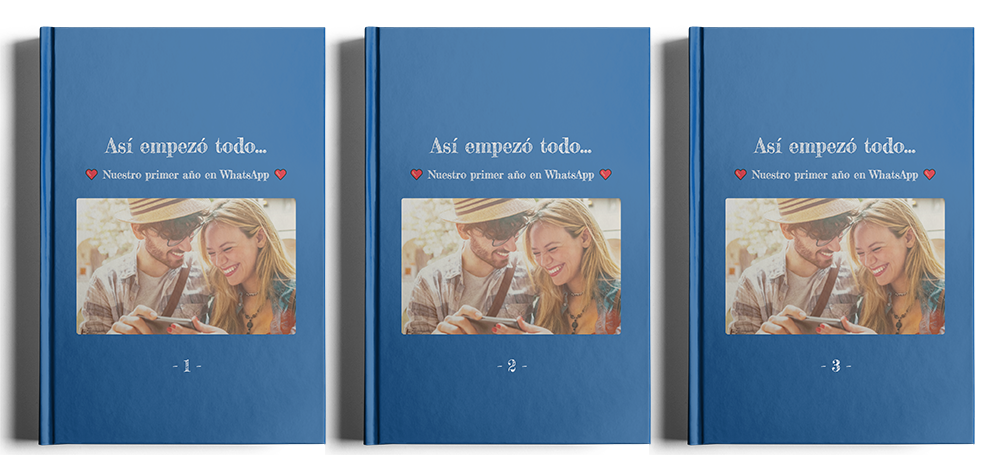
Si tu chat tiene más de 500 páginas, nuestro software lo divide automáticamente en varios volúmenes de igual tamaño. En la pregunta anterior (¿Cómo funciona la división automática en volúmenes?) explicamos cómo funciona este proceso.
Si prefieres decidir tú mismo en qué fecha se divide el chat o quieres editar portadas o dedicatorias diferentes en cada libro, también puedes crear los volúmenes manualmente. A continuación te explicamos cómo funciona:
Recordamos que por libro caben 500 páginas.
- Selecciona la fecha inicial y final para el primer libro.
- Edita el libro cómo a ti te guste (portada, dedicatoria, fondos, etc.).
- Una vez hayas edita tu primer libro puedes añadirlo al carrito.
- Vuelve al chat y selecciona la fecha inicial y final para el segundo libro. La fecha inicial será el día posterior a la fecha final del primer libro.
- Edita el libro cómo a ti te guste (portada, dedicatoria, fondos, etc.).
- Una vez hayas edita tu segundo libro puedes añadirlo al carrito. Es importante que en este paso selecciones “Añadir” cuando el software te pregunta si quieres sobreescribir el libro anterior o añadir un nuevo libro.
- A continuación puedes proceder con la compra de tu libro 😊
En el caso de que quieras crear más volúmenes sólo tienes que repetir los pasos. ¡Es así de fácil!